Eficientă, adesea folosită și, bineînțeles, o tehnică profesională în aspect - fluxul textului în jurul imaginii. În limba de tipografie, aceasta se numește un aspect în volan, și a fost o dată foarte „prestigios“ recepție, așa cum a cerut-consumatoare de timp - de fapt, aspect a fost realizat manual prin permutări de plăci de metal cu litere!
După "computerizarea" aspectului, a devenit mult mai ușor să se creeze text în jurul ilustrației, deoarece partea principală a lucrării a fost realizată de calculator. Programele specializate și Adobe InDesign, printre acestea, nu pot crea automat numai înfășurarea textului, dar pot și să îndeplinească această sarcină în mai multe moduri diferite.
Pentru a crea și configura o înfășurare a textului, utilizați paleta Text Wrap (Wrap with text) (Figura 16.1). Pentru a crea o folie de text, trebuie doar să plasați un obiect Adobe InDesign sau cadru cu o imagine (sau text) pe partea de sus a unui alt cadru de text, și folosind butoanele din partea de sus a paletei Text Wrap (text wrapping), selectați tipul de curgere.
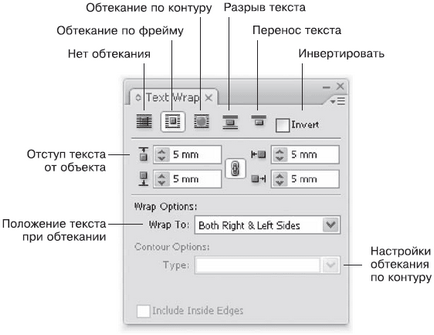
Fig. 16.1. Paleta de text Wrap (Text Wrap)
Adobe InDesign ne permite să selectați unul dintre cele patru tipuri de curgere: curgere peste forma containerului, curgerea în jurul forma obiectului, imaginea liniilor de decalaj (linii continuă după imagine), liniile de transfer (text continuă în coloana următoare sau cadru).
caseta de validare Invert (Reverse) poate, în unele cazuri, face o folie de „dimpotrivă“: textul va merge pe partea de sus a imaginii (sau sub ea), lăsând un loc gol în cazul în care textul este de obicei în fluxul.
Distanța dintre text și obiectul raționalizat poate fi setată utilizând patru câmpuri din paleta Text Wrap, separat pentru liniuțele din toate cele patru laturi. Când alegeți să curgeți în jurul conturului, este disponibil numai unul dintre aceste câmpuri, definind indentarea textului din conturul obiectului.
Selectarea învelitoarea pe cadru sau pe o cale, vom activa un drop-down lista Wrap la (Wrap pe), cu ajutorul căruia putem determina unde va fi amplasat un text simplificat: dreapta figurii (lateral dreapta), stânga (partea stângă), folie completă în jurul valorii de imagine (Ambele dreapta Partea stângă), în partea laterală Spre coloanei vertebrale sau în lateralul de la coloana vertebrală, sau ocupă zona mai mare a zonei mari.
Când selectați un flux în jurul conturului, grupul Opțiuni contur este activat. Din lista Tip, putem alege unul din cele șapte tipuri de contur:
• Bounding Box - limita debitului corespunde limitelor dreptunghiului descris în jurul obiectului;
• Detect Edges - Adobe InDesign găsește automat limitele obiectului (de exemplu ignorând câmpurile albe din figură);
• Alpha Channel - limitele fluxului corespund limitelor obiectului, indicate în canalul alfa al imaginii raster;
• Frame Graphic - limita fluxului va corespunde conturului cadrului în care este plasată imaginea;
• La fel ca Clipping - limita fluxului va lua în considerare cadrele imaginii "tăiate" de cadru;
• Cale modificată de utilizator - acest mod este setat automat când este selectată caseta de selectare Direcție, astfel încât să puteți modifica limitele debitului.
Caseta de selectare Include margini interioare vă permite să completați textul cu "găuri" în obiect, formate cu un canal alfa, o schiță vectorială sau găsite automat de program.
Articole similare
-
Manual de auto-instruire ilustrat pe indesignul adobe> efecte de text> pagina de ambalare - 150,
-
Aflați cum puteți aplica textul în jurul obiectelor în indesign
Trimiteți-le prietenilor: